| Vi bestræber os på at have vores hjemmeside på så mange sprog som muligt, dog er siden lige nu maskinoversat ved hjælp af Google Translate. | Luk |
-
-
produkter
-
resurser
-
support
-
firma
-
Log ind
-
ReviverSoft
Answers
Få svar fra vores
Fællesskabet af computer eksperter-
Startside
-
Ressourcer
-
Spørgsmål & Svar
- Trådløs mus har ikke været i stand til at få tilsluttet siden morgen i går. Jeg kontaktede producenten, men de siger, jeg er nødt til at besøge butikken for at få det repareret under garanti
0 stemmer
00Hej Shaun,
Tak for at dele din bekymring er her.
Jeg er ked af at høre om den trådløse mus problem, du oplever.
Hvis du ønsker at løse problemet, skal du følge instruktionerne nedenfor.
1. Åbn venligst Charm / Start Menu> Indstillinger> Skift PC-indstillinger> PC og enheder> Bluetooth
2. Du kan også ramt Charm / menuen Start og skriv "pc-indstillinger" uden anførselstegn.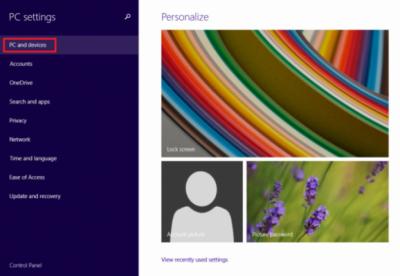
Yderligere henvisning: https: //www.microsof ...
Bemærk: Hvis du bruger den trådløse forbindelse for at tilføje enheden, er enheden ikke er indstillet som standardenhed.
- Klik på Egenskaber, og klik derefter på Tjenester.
- Marker Drivers Device afkrydsningsfeltet for.
- Klik for at markere afkrydsningsfeltet på den trådløse forbindelse egenskaber.
- Hvis linket ikke er tilsluttet, kan du bruge Kontrolpanel til at fjerne enheden, og derefter forsøge at tilføje enheden igen.- Klik Start-menuen / Windows 8.1 Charm.
- Søg "kontrolpanel" uden anførselstegn.
- På Kontrolpanel vælges, skal du vælge Hardware og lyd menu.
- Tilføj og fjern musen enhed derfra og følg instruktionen.
Jeg håber, at dette hjælper dig med din mus problem.
Hvis du har andre spørgsmål, så tøv ikke med i at lade mig vide.
Med venlig hilsen
kristen
0 stemmer
00Hej Shaun,
Der er grunde til, hvorfor din trådløse mus er at have dette problem som batteri udledning, USB-port problem, mus driver problem, etc.
Du kan prøve nedenstående rettelser og se om det virker:
Fix 1: Skift batteri
Fjern USB-modtager og trådløs mus batteri i 5 sekunder. Efter 5 sekunder nu vedhæfte USB-modtager og mus batteri og tænd din trådløse mus.
Dette problem kan opstå, hvis batteriet er lavt. Jeg vil anbefale, at du bruger batterier, der er beregnet til brug med elektronisk udstyr. Udskift batterierne, og afgøre, om det løser problemet.
Når du skifte batterierne, skal du sørge for, at du synkronisere pegeredskabet.
Fix 2: Kontroller hardwareændringer
1. Gå til RUN (Win Logo + R) og skriv "devmgmt.msc" for at åbne Enhedshåndtering.
2. Nu finder Mus og andre pegeredskaber, og find din trådløse mus.
3. Nu skal du højreklikke på din trådløse mus og klikke på Scan efter hardwareændringer.

Fix 3: Test ved hjælp af Mousinfo diagnosticeringsværktøj
Hvis du vil installere IntelliPoint software ved at besøge følgende Microsoft-websted: http://www.microsoft.com/hardware/download/download.aspx?category=MK
Klik museknapperne at kontrollere, om knappen klik indregnes som OP og NED kommandoer i værktøjet. Hvis museknapperne ikke anerkendes, kan du have en defekt enhed.
Fix 4: Afinstaller enhver modstridende mus software
Hvis du har nogen anden mus software, der er installeret, såsom Logitech eller touchpad software, kan denne software konflikt med IntelliMouse software. For at afinstallere anden software, skal du følge nedenstående trin.
Åbn Programmer og funktioner i Kontrolpanel. For at gøre ved at følge disse trin:- Klik på Start.
- I feltet Start søgning, skrive appwiz.cpl.
- Tryk på ENTER.
Find alle andre mus software på denne liste, og følg vejledningen for at fjerne softwaren. Genstart computeren.
Jeg håber, at dette hjælper med at få din trådløse mus problem løst.
Hilsen,
Lokesh
Velkommen til Reviversoft Answers
ReviverSoft Answers er et sted at stille alle de spørgsmål, du har om din computer og få det besvaret af ekspertpanelets.Send dit spørgsmål
Stil dit spørgsmål til fællesskabet nuLignende spørgsmål
Jeg holdt får den blå skærm med driver Power State Failure fejlmeddelelsen og derefter min computer ville genstarte. Jeg fandt dit produkt og det skete ikke mere. Jeg har lige købt en anti-virus (Kaspersky), og nu er det at gøre det igen. Det er så frustrerende. Min computer er kun 6 måneder gammel. Det er en Asus desktop.SE SVAR8.Vis fuldt svarJeg har haft Driver fornyer Siden jan 2013 og det er lige begyndt at give mig denne fejlmeddelelse i dag på 6 oktober 2013.SE SVAR19Vis fuldt svarVis fuldt svarHar du problemer med din pc?Fuldfør en gratis pc-scanning vha Driver Reviver nu.OverførStart Gratis ScanningFirma| Partnere| EULA| Juridisk bemærkning| Sælg/del ikke mine oplysninger| Administrer mine cookiesCopyright © 2025 Corel Corporation. Alle rettigheder forbeholdt Brugsbetingelser | Privatliv | Cookies -
